Fjern Cache og historikkfiler for Internet Explorer
Dette gjøres for Internet Explorer-versjoner tidligere til 7,0
problemer:
1. Internet Explorer har kanskje problemer med ytelsen relatert til en overflod av relaterte midlertidige filer.
2. Du bruker en delt datamaskin / enhet og må opprettholde personvernet.
Løsning:
Åpen søknaden Internet Explorer
1. Klikk de Verktøy alternativet øverst i Internet Explorer.

Dette vil åpne en rullegardinmeny; neste klikk på Internett instillinger.

2. På Generell fanen finner du underkategoriene til Midlertidige Internett-filer og Historie. Cslikke på Slett logg knapp.
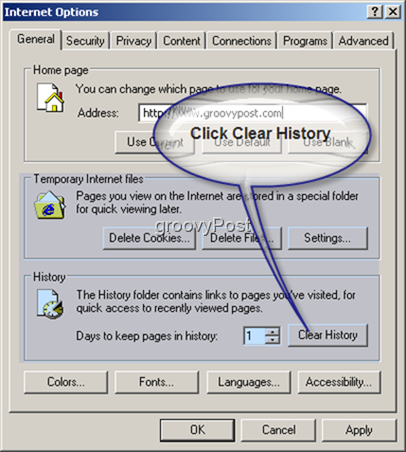
Et nytt vindu vises og ber deg om å bekrefte at du vil slette historikken.
Klikk Ja. *
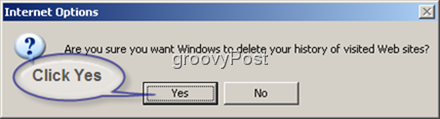
Historikken din med besøkte nettsteder skal nå være borte.
* Merk hvis dette aldri har blitt gjort før (eller ikke har blitt gjort i en lengre periode), kan det ta flere sekunder før du kan gå til neste trinn.
Nå som historien er klar, er den nesteCookies. Informasjonskapsler lagres på datamaskinen din for å tillate midlertidig kommunikasjon av data, (som du har sendt til et nettsted), noe som gjør det lett tilgjengelig for hvert nettsted. **
3. Til slette dine informasjonskapsler, klikk de Slett informasjonskapsler knapp.
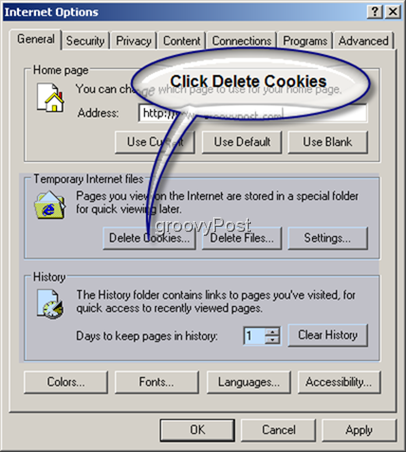
Klikk OK for å bekrefte sletting av informasjonskapsler. *
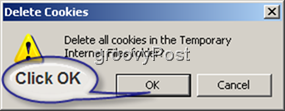
Cachen til lokalt lagrede informasjonskapsler er nå tømt.
* Merk hvis dette aldri har blitt gjort før (eller ikke har blitt gjort i en lengre periode), kan det ta flere sekunder før du kan gå til neste trinn.
** I filsammenheng navngis informasjonskapsler tilsvarende for hvert nettsted der de ble opprettet. Eksempel: Besøk https://www.groovypost.com, og en cookie er satt opp på datamaskinen din som heter “Cookie:ditt brukernavn@ groovypost.com /. ”
4. Det siste trinnet (nr. 3) skulle klar midlertidige Internett-filer (Delete Cookies) som spenner fra lokalt lagrede bilder til hele websider. Dette trinnet (nr. 4) er å slette midlertidige Internett-filer. Klikk på Slett filer.
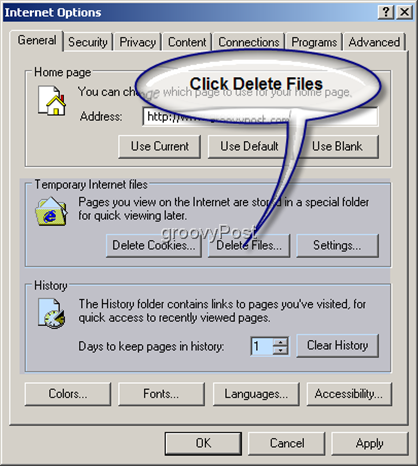
Forsikre deg om at den lille hvite boksen er sjekket lese "Slett alt offline innhold." Klikk OK. *
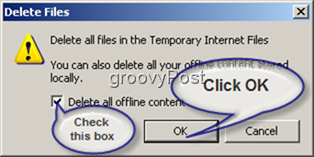
De midlertidige Internett-filene dine skal nå slettes.
* Merk om dette aldri har blitt gjort før, (eller har gjortikke blitt gjort på en lengre periode) det kan ta flere sekunder å fullføre. Den akkumulerte størrelsen på filene som noen ganger finnes i mappen Midlertidige Internett-filer, kan være enorm.
Ferdig! Historikk og filbuffer skal nå tømmes.
Merk at hvis du bruker en datamaskin med flere brukerkontoer, (uansett årsak .. ??? ...), må du gjenta denne prosessen for hver konto.










Legg igjen en kommentar